Ventana Explorador
En la ventana Explorador aparecen todos los objetos de DB de los servidores a los que esté conectado. La estructura de las carpetas y los objetos de BD que se muestran en el Explorador pueden varias en función del tipo de base de datos.
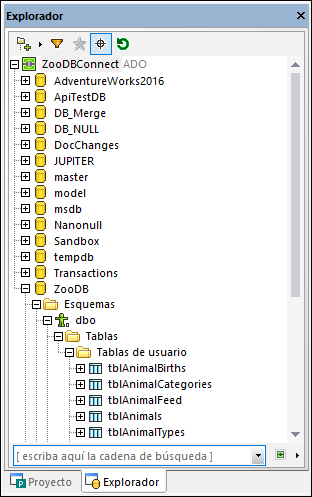
Explorador
Nota: una vez se haya conectado a un servidor de BD PostgreSQL, solo puede explorar la BD que esté conectada actualmente (catálogo). Otras bases de datos del servidor son visibles en el Explorador pero no están accesibles a no ser que se conecte a ellas de forma explícita.
El Explorador sirve de punto de partida para la mayoría de las acciones de base de datos en DatabaseSpy: recuperar y editar datos, crear instrucciones SQL, explorar los objetos y exportar los datos de la BD o ver el recuento de las filas de tablas. Todas estas acciones se pueden iniciar desde el Explorador con solo unos clics.
Nota: para que la ventana Explorador se rellene, el proyecto debe contar con un origen de datos activo (conectado). Los orígenes de datos desconectados se ocultan por defecto en la ventana Explorador. Si quiere ver todos los orígenes de datos en el Explorador, independientemente de si están conectados o no, primero seleccione el origen de datos en la ventana Proyecto y después marque la casilla Mostrar siempre en el explorador en la ventana Propiedades.
Estos son los objetos que se pueden mostrar en la ventana Explorador:
•Bases de datos
•Esquemas
•Tablas
•Vistas
•Procedimientos
•Columnas
•Restricciones
•Llaves
•Índices
•Tipos de datos
•Esquemas XML (para las bases de datos DB2, SQL Server y Oracle)
•Funciones
•Desencadenadores
En la ventana Explorador encontramos los siguientes comandos:
•Disposición 
•Filtrar contenido de carpeta 
•Mostrar favoritos 
•Localizador de objetos 
•Actualizar origen de datos 
Disposición
Los botones de Diseño ![]() controlan cuántos objetos de BD aparecen en el Explorador. Observe que el botón cambia de aspecto en función del diseño que haya seleccionado. Estos son los diseños predefinidos entre los que puede elegir:
controlan cuántos objetos de BD aparecen en el Explorador. Observe que el botón cambia de aspecto en función del diseño que haya seleccionado. Estos son los diseños predefinidos entre los que puede elegir:
Carpetas | Organiza los objetos de BD en carpetas basándose en los tipos de objetos de una estructura jerárquica (por ejemplo, "Esquemas", "Tablas", etc.). Esta es la opción predeterminada de DatabaseSpy. | |
Sin esquemas | Este diseño es parecido al de Carpetas, pero en este caso sin carpetas de esquema, por lo que las tablas no se pueden categorizar por esquema. | |
Sin carpetas | Muestra objetos de BD en una jerarquía pero sin usar carpetas. Puede marcar la casilla Mostrar etiquetas en Mostrar etiquetas en las Opciones del explorador de forma que el nombre de cada objeto de BD aparezca como un prefijo. | |
Nivelada | Organiza todos los objetos de BD en carpetas por tipos, en una estructura plana (no jerárquica). Por ejemplo, hay una carpeta "Tablas" que contiene todas las tablas, una carpeta "Columnas" que contiene todas las columnas, y así sucesivamente con los índices, etc. | |
Dependencias de tabla | Categoriza las tablas según su relación con otras tablas. Hay varias categorías, que incluyen tablas con claves foráneas, tablas a las que hacen referencia claves foráneas, tablas que no tienen ninguna relación con las demás tablas y tablas con claves foráneas autorreferenciadas. |
Para algunas bases de datos como SQL Server puede mostrar las tablas de usuarios y las tablas de sistema en carpetas separadas:
•Haga clic con el botón derecho en la carpeta "Tablas" y seleccione Ordenar por tablas de usuario y del sistema en el menú contextual.
Esta función solo está disponible con los diseños siguientes:
•Carpetas
•Sin esquemas 
•Nivelada 
Filtrar contenidos de carpeta
Puede usar la herramienta Filtro ![]() para filtrar los objetos de la BD por nombre o parte de su nombre. Los objetos se van filtrando conforme escribe. Los filtros distinguen entre mayúsculas y minúsculas, pero puede cambiar eso en las Opciones generales.
para filtrar los objetos de la BD por nombre o parte de su nombre. Los objetos se van filtrando conforme escribe. Los filtros distinguen entre mayúsculas y minúsculas, pero puede cambiar eso en las Opciones generales.
Nota: Los filtros no se pueden usar si tiene activado el diseño  Sin carpetas.
Sin carpetas.
Para filtrar objetos:
1.Haga clic en el botón Filtrar contenido de carpeta  . También puede seleccionar un objeto de BD y pulsar Ctrl+Alt+F para activar los filtros. Observe que aparecen iconos de filtros junto a las carpetas.
. También puede seleccionar un objeto de BD y pulsar Ctrl+Alt+F para activar los filtros. Observe que aparecen iconos de filtros junto a las carpetas.
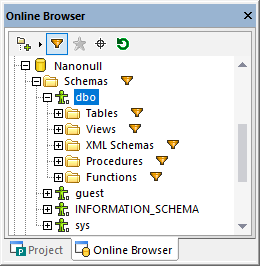
2.Haga clic en el icono de filtro que hay junto a la carpeta que quiere filtrar y seleccione la opción deseada, por ejemplo "Contains".
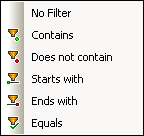
3.Empiece a escribir el texto del filtro junto al icono ![]() . Los reusltados se irán ajustando conforme escribe.
. Los reusltados se irán ajustando conforme escribe.
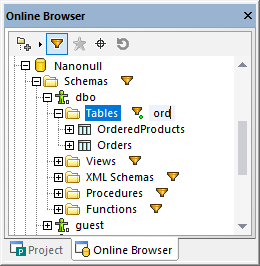
Mostrar favoritos
Puede agregar objetos de la base de datos que use frecuentemente a sus favoritos. Estos objetos aparecen en negrita en el Explorador y se recogen en la carpeta Favoritos de la ventana Proyecto. El icono Mostrar favoritos  sirve para alternar entre todos los objetos y solo los favoritos.
sirve para alternar entre todos los objetos y solo los favoritos.
Localizador de objetos
El Localizador de objetos ![]() permite filtrar y buscar objetos de BD usando cualquier parte de su nombre. Los filtros no distinguen entre mayúsculas y minúsculas, pero puede cambias eso en las Opciones generales.
permite filtrar y buscar objetos de BD usando cualquier parte de su nombre. Los filtros no distinguen entre mayúsculas y minúsculas, pero puede cambias eso en las Opciones generales.
Para buscar objetos de BD con el Localizador de objetos:
1.Haga clic en el botón Localizados de objetos  o pulse Ctrl+L. Aparece un cuadro combinado en la base del Explorador online.
o pulse Ctrl+L. Aparece un cuadro combinado en la base del Explorador online.
2.También puede cambiar el contexto del Localizador de objetos haciendo clic en el icono de flecha ![]() que hay junto al cuadro combinado. Puede restringir los objetos que se ven de tres formas:
que hay junto al cuadro combinado. Puede restringir los objetos que se ven de tres formas:
En el origen de datos actual | Muestra solamente los objetos de la fuente de datos que está seleccionada. |
En el elemento resaltado | Muestra solamente los objetos anidados bajo la carpeta o el objeto que estén seleccionados. |
Todo | Muestra todos los objetos de todas las fuentes de datos que estén conectadas. |
3.Otra opción es introducir la cadena de texto que quiere buscar (por ejemplo "feed"). Una lista desplegable muestra todos los elementos que la contienen.
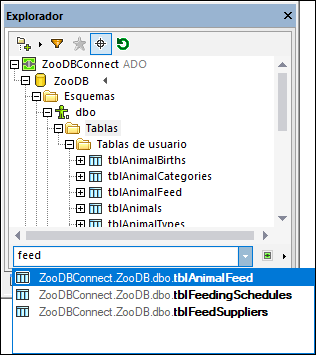
Actualizar el origen de datos
Este botón  actualiza el origen de datos para reflejar los cambios más recientes en la estructura de la BD y actualiza la vista del Explorador.
actualiza el origen de datos para reflejar los cambios más recientes en la estructura de la BD y actualiza la vista del Explorador.